Bạn đang xem bài viết Cách chèn nhạc vào video bằng Capcut tại Neu-edutop.edu.vn bạn có thể truy cập nhanh thông tin cần thiết tại phần mục lục bài viết phía dưới.
Bạn đang quan tâm đến việc tạo ra những video chỉnh sửa chuyên nghiệp với hiệu ứng âm thanh hấp dẫn nhưng không biết cách chèn nhạc vào video sao cho phù hợp và dễ dàng? Đừng lo, vì Capcut – ứng dụng chỉnh sửa video nổi tiếng đã đến để giúp bạn thực hiện điều đó một cách đơn giản. Trong bài viết này, chúng tôi sẽ hướng dẫn cho bạn các bước cơ bản để chèn nhạc vào video bằng Capcut, từ việc tìm kiếm âm thanh phù hợp đến tạo hiệu ứng âm nhạc độc đáo cho video của bạn.
Âm nhạc là một trong những thành phần thiết yếu trong video, giúp cho video của bạn thêm hấp dẫn hơn. Nếu bạn đang chỉnh sửa video bằng CapCut, hãy tận dụng ngay ứng dụng này để thêm một bản nhạc vào video của bạn, hoàn toàn miễn phí.

Đầu tiên, hãy tải về CapCut cho iPhone hoặc Android.
1. Cách thêm nhạc có sẵn vào video trong CapCut
Capcut cung cấp cho bạn một thư viện nhạc có sẵn, miễn phí bản quyền để chèn vào video. Bạn có thể dễ dàng tìm thấy nhiều bản nhạc hay ở đây.
Bước 1: Nhấn vào Dự án mới trong ứng dụng CapCut trên điện thoại của bạn. Hãy cho phép ứng dụng truy cập vào bộ sưu tập (nếu được hỏi).
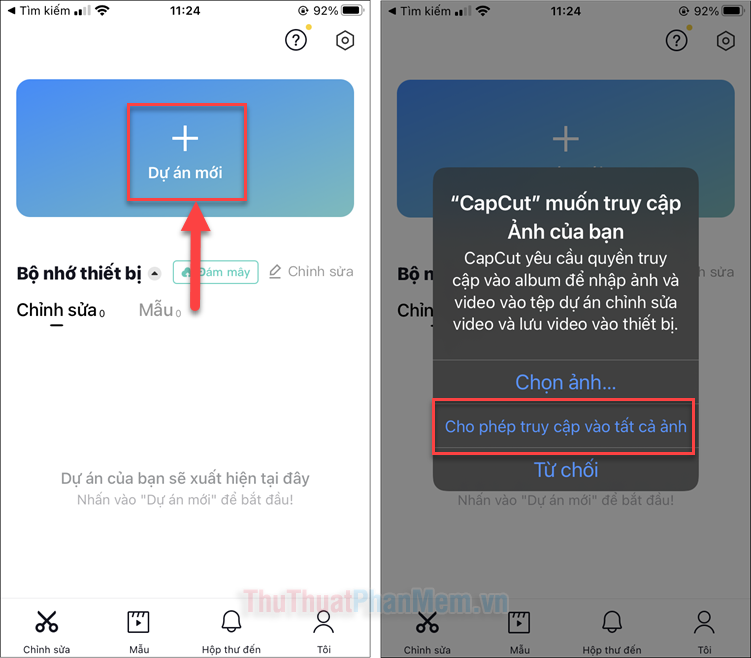
Bước 2: Chọn video mà bạn cần chỉnh sửa >> Thêm.
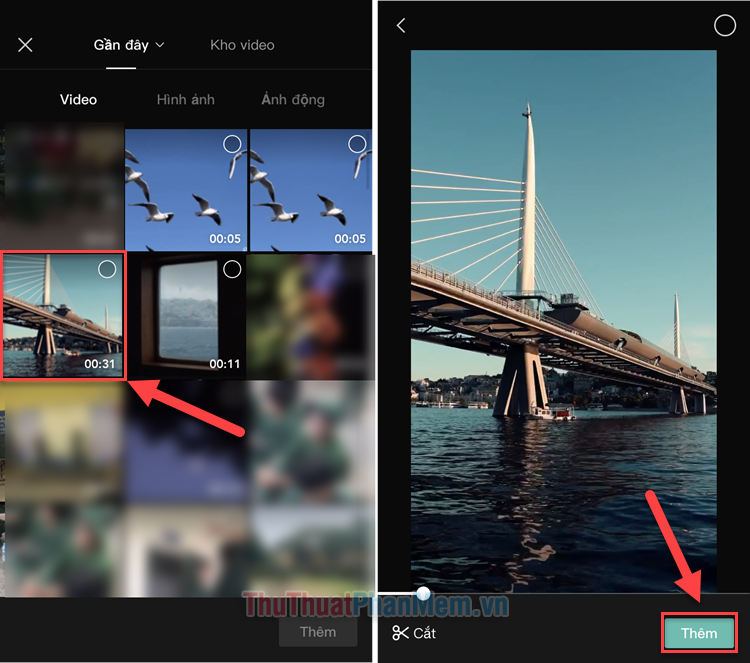
Bước 3: Bây giờ video đã được thêm vào timeline và sẵn sàng chỉnh sửa. Nếu video của bạn có âm thanh gốc mà bạn muốn tắt đi, hãy nhấn Tắt âm thanh clip.
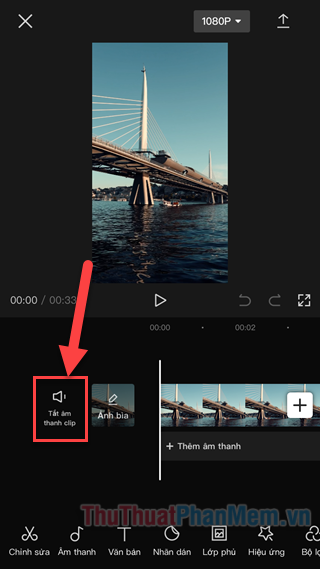
Bước 4: Để thêm một bản nhạc có sẵn trong Capcut, bạn chọn Thêm âm thanh (dưới clip) >> Âm thanh.
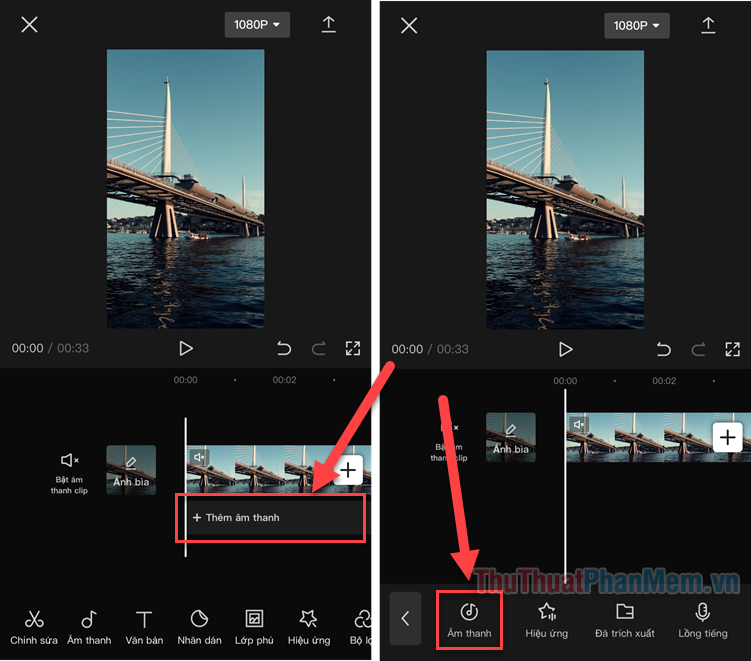
Bước 5: Chọn chủ đề âm nhạc phù hợp với nội dung clip, sau đó bấm vào một bản nhạc để nghe thử.
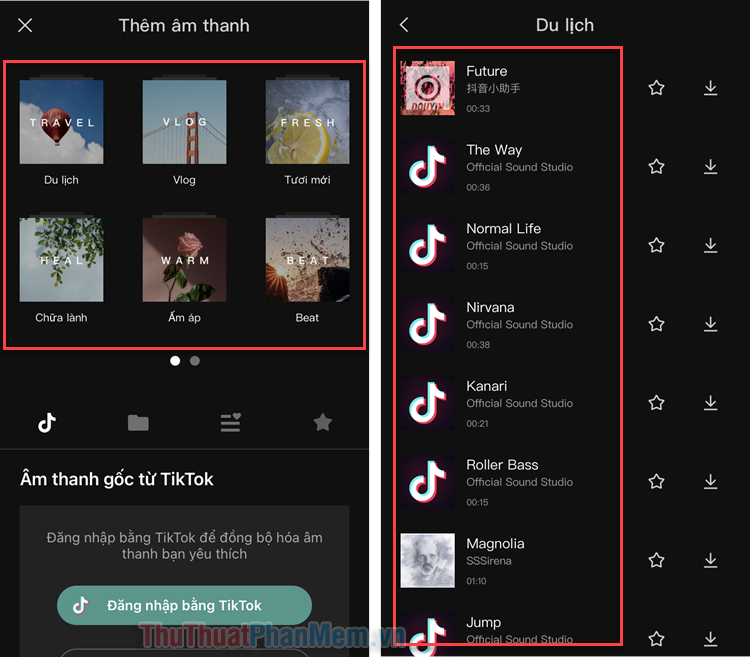
Bước 6: Khi bạn đã nghe thử và thấy yêu thích bản nhạc, nhấn vào biểu tượng Dấu cộng để chèn nó vào clip.
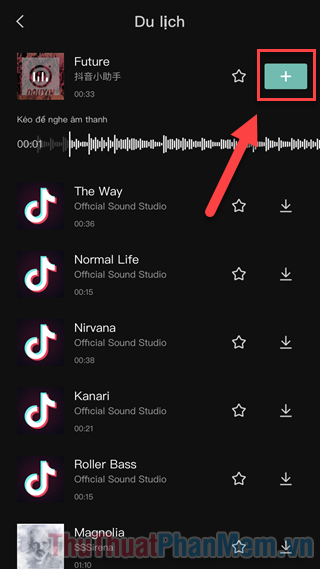
Bước 7: Giờ đây, bài hát sẽ được thêm vào rãnh âm thanh của timeline, bạn hãy cắt lại thời lượng để lấy đoạn nhạc mình muốn. (nếu bạn lấy toàn bộ bài hát thì bỏ qua bước này).
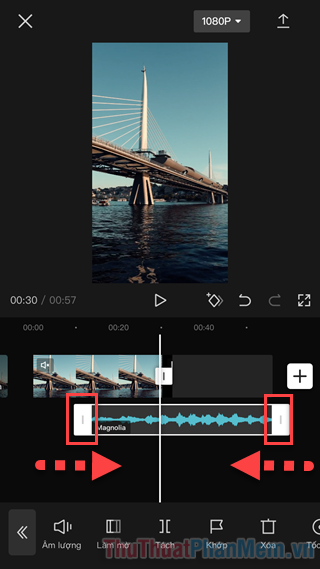
Nhấn giữ vào đoạn âm thanh và di chuyển nó tới phần đầu của clip.
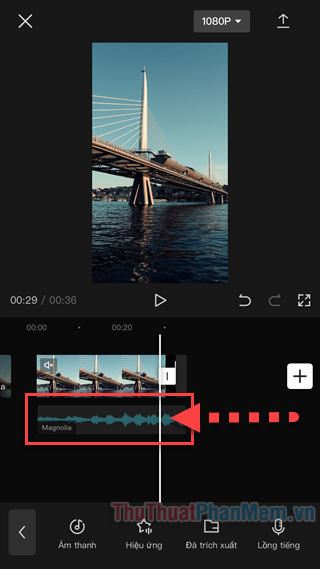
Bước 8: Bây giờ, hãy bấm nút Phát để xem thử hình ảnh. và âm nhạc của bạn đã hoàn hảo với nhau chưa.
Nếu mọi thứ đã OK, hãy bấm Chia sẻ ở góc trên bên phải để lưu lại video trong thư viện.
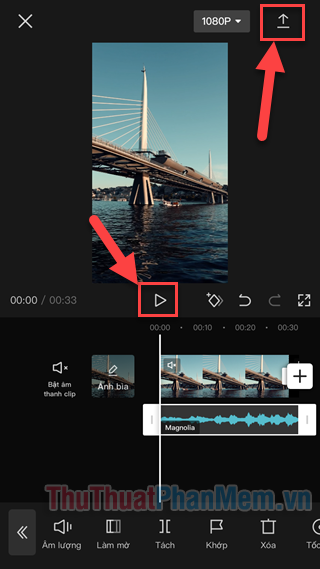
2. Chèn bản nhạc có trong điện thoại vào video bằng CapCut
Nếu bạn đã chuẩn bị sẵn một bản nhạc, hay một file âm thanh nào khác trong điện thoại, bạn cũng có thể chèn nó vào video.
Lưu ý: Đối với iPhone, bạn cần tải nhạc xuống từ Apple Music hoặc thêm nhạc bằng iTunes (trên PC).
Bước 1: Thực hiện tương tự như trên cho đến Bước 5. Tại đây, thay vì chọn một chủ đề âm nhạc, bạn nhấn vào biểu tượng Thư mục ở menu nằm ngang.
Bước 2: Tiếp tục chọn Từ thiết bị. Danh sách các bài hát bạn lưu trên điện thoại sẽ xuất hiện tại đây, nhấn Dấu cộng bên cạnh bản nhạc bạn muốn thêm vào video.
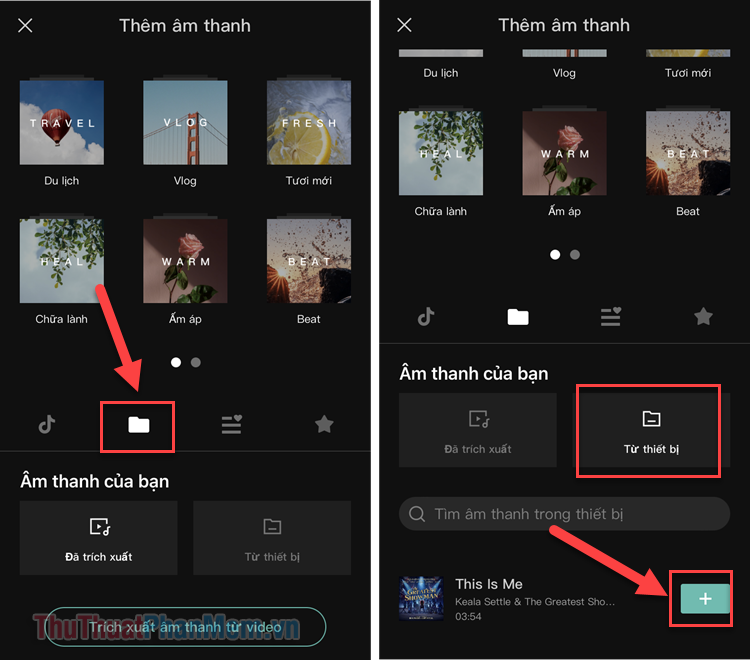
Bước 3: Tương tự như các bước còn lại sau khi bạn thêm nhạc vào Timeline, bạn cũng cần cắt lại nó để có được đoạn nhạc phù hợp nhất.
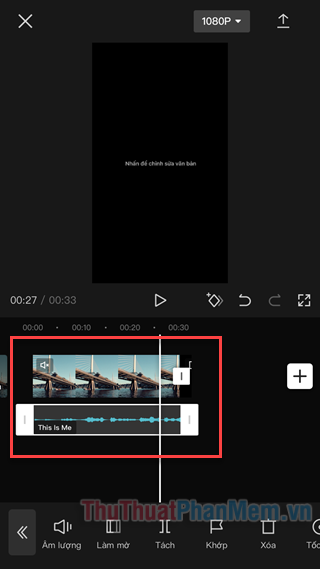
Khi chia sẻ một video, nhạc nền sẽ đưa người xem đến gần hơn với tâm trạng và bầu không khí mà bạn muốn truyền tải. Hãy tìm những nhịp điệu thật hấp dẫn với video của bạn nhé!
Trong bài viết này, chúng tôi đã tìm hiểu về cách chèn nhạc vào video bằng Capcut – một ứng dụng chỉnh sửa video phổ biến và dễ sử dụng.
Qua bài viết, chúng tôi đã hướng dẫn chi tiết các bước để chèn nhạc vào video trên ứng dụng này. Từ việc đăng ký và tải Capcut, cho đến nhập video cần chỉnh sửa, cắt phân đoạn cần chèn nhạc, chọn bài nhạc phù hợp và điều chỉnh thời gian xuất hiện, chúng tôi đã cung cấp một hướng dẫn toàn diện để người dùng có thể thực hiện việc này một cách dễ dàng.
Việc chèn nhạc vào video không chỉ làm cho video trở nên thú vị hơn mà còn tạo ra hiệu ứng âm thanh sống động và tăng cường cảm xúc cho người xem. Bằng cách sử dụng Capcut, người dùng có thể thực hiện việc này một cách nhanh chóng và chuyên nghiệp.
Tuy nhiên, bài viết chỉ tập trung vào cách chèn nhạc trên Capcut và chưa đề cập đến các tính năng khác của ứng dụng này. Đối với những người dùng mong muốn khám phá sâu hơn về Capcut và muốn khai thác nhiều tính năng hơn, họ có thể tìm hiểu thêm thông qua các tài liệu hướng dẫn và video hướng dẫn trên mạng.
Tổng kết lại, việc chèn nhạc vào video là một cách hiệu quả để tạo nên những video sáng tạo và hấp dẫn. Với Capcut, việc thực hiện điều này trở nên dễ dàng với một loạt các tính năng chỉnh sửa video và âm thanh. Đó là một ứng dụng đáng xem xét cho những người sáng tạo video, từ người mới bắt đầu tới những chuyên gia giàu kinh nghiệm.
Cảm ơn bạn đã xem bài viết Cách chèn nhạc vào video bằng Capcut tại Neu-edutop.edu.vn bạn có thể bình luận, xem thêm các bài viết liên quan ở phía dưới và mong rằng sẽ giúp ích cho bạn những thông tin thú vị.
Nguồn: https://thuthuatphanmem.vn/cach-chen-nhac-vao-video-bang-capcut/
Từ Khoá Tìm Kiếm Liên Quan:
1. Chèn nhạc vào video bằng Capcut
2. Hướng dẫn chèn nhạc vào video Capcut
3. Cách thêm nhạc vào video bằng Capcut
4. Chèn nhạc để làm background cho video trên Capcut
5. Làm sao để cắt và sắp xếp âm thanh trên Capcut
6. Tạo hiệu ứng âm thanh trên video bằng Capcut
7. Chỉnh âm thanh của video trên Capcut
8. Đồng bộ âm thanh vào video bằng Capcut
9. Lời khuyên để chèn nhạc vào video trên Capcut
10. Sử dụng Capcut để xuất video có nhạc
